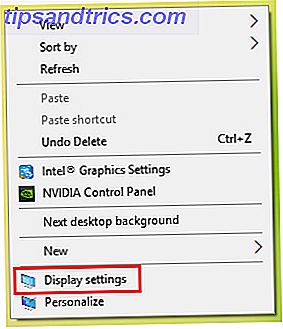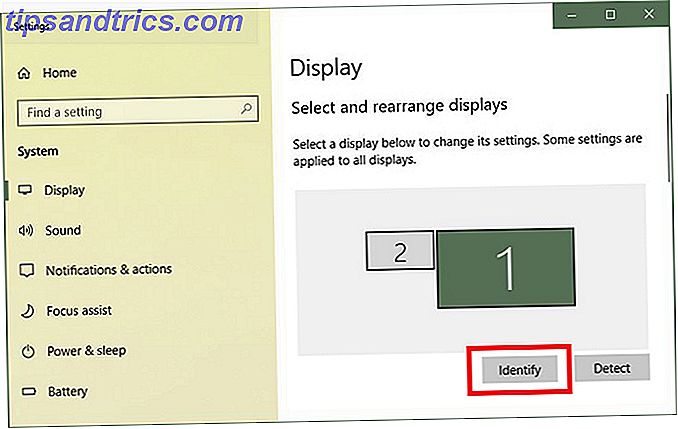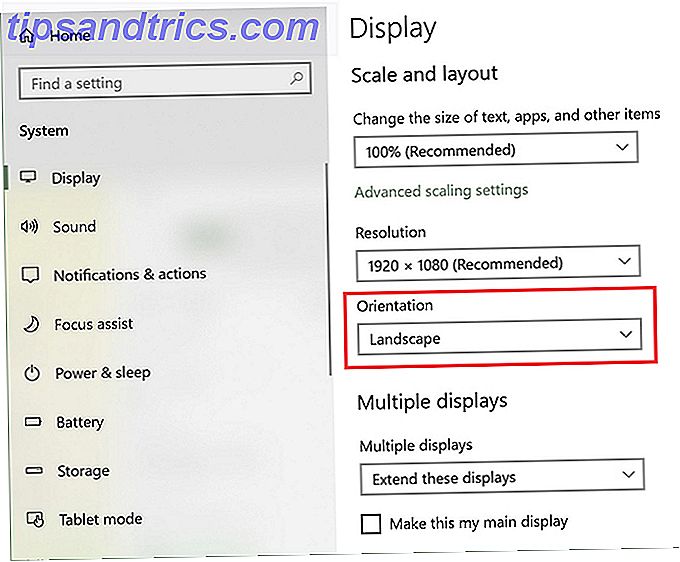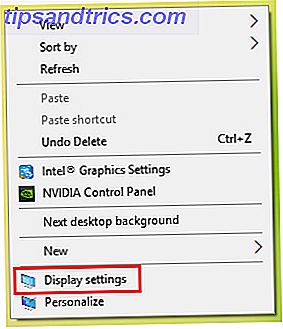
El sistema operativo Windows le permite rotar toda su pantalla 90 grados si lo desea. pero ¿Por qué querrías?
Esta función infrautilizada puede ser una forma útil de sacar el máximo provecho de su pantalla de bienes raíces con ciertos programas que se prestan a la orientación vertical.
Sin embargo, esto solo es útil si puedes girar físicamente tu pantalla 90 grados. Entonces, si tiene una computadora portátil con una pantalla que gira, o si tiene un monitor externo en una montura que permite la rotación, este método funcionará de maravilla para usted. Es particularmente útil si tiene múltiples monitores externos. Finalmente obtenga dos escritorios funcionales con monitores múltiples reales Finalmente obtenga dos escritorios funcionales con monitores múltiples reales Una vez que haya intentado trabajar con una configuración de monitor dual, nunca volverá. Si bien dos monitores te dan el doble del espacio de trabajo y aumentan la productividad, descubrí que la configuración nunca es perfecta. Al final, ... Leer más.
Cómo girar la orientación de una pantalla de Windows
Si tiene o no varios monitores configurados en Windows 10 La guía completa para configurar múltiples pantallas en Windows 10 La guía completa para configurar múltiples pantallas en Windows 10 Para su productividad, dos pantallas son mejor que una. Veamos cómo puede personalizar su segundo monitor con las mejores herramientas disponibles en línea. Lea más, puede usar este método:
- Para cambiar la orientación de su pantalla externa, haga clic con el botón derecho en cualquier parte de su escritorio y haga clic en Configuración de pantalla.
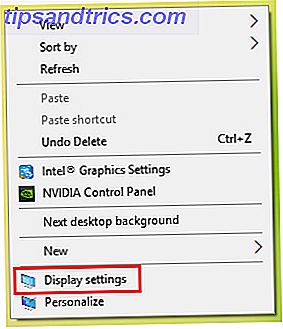
- En la ventana de Configuración que se abre, asegúrese de tener seleccionada la pantalla correcta. Puede hacer esto seleccionando la pantalla numerada que desea cambiar y haciendo clic en Identificar . (Si solo tiene un monitor externo, no debe preocuparse por este paso).
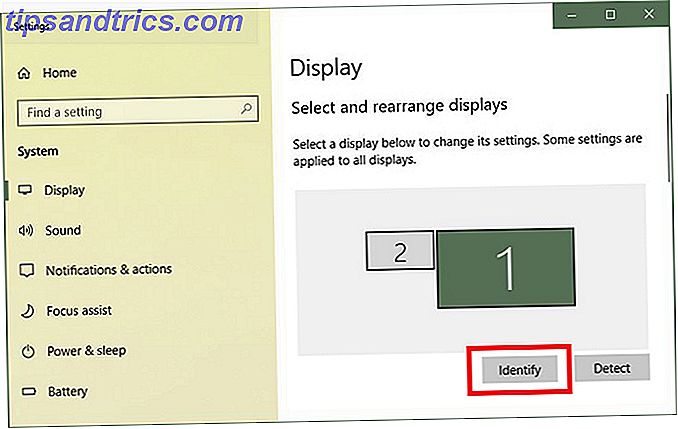
- Cuando esté seguro de que tiene seleccionada la pantalla correcta, desplácese hacia abajo hasta Escalar y diseño, y en Orientación, seleccione Retrato en el menú desplegable.
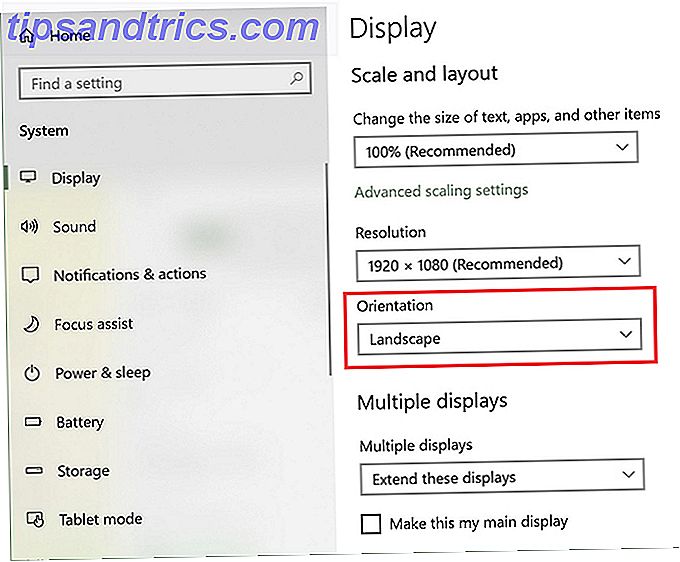
- Su monitor ahora debería mostrarse en el modo vertical. Haga clic en Mantener cambios para mantener el modo vertical.
¿Cuándo la rotación de orientación es útil?
Si tiene dos pantallas externas, puede haber ciertos programas que siempre mantiene abiertos en una de esas pantallas. Aquí hay un par de ejemplos de cuándo puede aprovechar mejor el uso del modo retrato:
- Al usar Outlook o cualquier otro cliente de correo electrónico, cambiar la orientación al modo vertical le permite ver muchos más elementos en su bandeja de entrada que con el modo tradicional de paisaje.
- Si está diseñando una infografía larga utilizando un programa como Photoshop o Illustrator, al girar su pantalla 90 grados, le permite ver más de todo el diseño de una vez. (Puede mantener el material de referencia abierto en la otra pantalla).
Cada vez que necesites una pantalla más larga, este pequeño truco te puede ayudar a lograrlo, y esta es solo una de las muchas maneras de tener monitores duales que te pueden hacer más productivo. Cómo ser más productivo con monitores duales Cómo ser más productivo con monitores duales Necesita espacio para varios documentos, para obtener una visión general y cambiar rápidamente entre las tareas. Lo que es cierto para su escritorio también se aplica a su espacio de trabajo virtual. Le mostramos cómo es importante. Lee mas .